Ако притежавате интернет връзка Comcast или Xfinity и наскоро сте се опитали да осъществите достъп до вашия шлюз по подразбиране, но сте получили грешка, не сте единственият.
Преди няколко дни, докато качвах някои файлове, забелязах, че скоростите ми на качване не са толкова високи, колкото се предполагаше. Притеснен, проверих мрежата си и осъзнах, че устройството ми се свързва само с 2,4 GHz, а не с 5 GHz.
И така, отидох на шлюза по подразбиране на Comcast 10.0.0.1, но срещнах грешка при влизане.
Осъзнавайки, че може да има някакъв проблем с мрежата или други настройки, бързо се заех да измисля решение, като разговарях с агент на Comcast.
Ако не можете да получите достъп до своя шлюз по подразбиране 10.0.0.1 на Comcast, това може да означава, че имате различен шлюз по подразбиране или може да имате претоварване на кеша или мрежови проблеми.
Понякога проблемът може да е и директно от Comcast, така че ще ви прегледаме как да разрешите този проблем.
Какво е 10.0.0.1?
10.0.0.1 по отношение на Comcast е техният шлюз по подразбиране за влизане и извършване на промени в настройките на вашия рутер или мрежова връзка.
За бизнес потребители на Comcast обикновено е 10.0.10.1, така че ако използвате бизнес връзка, уверете се, че влизате в правилния шлюз.
Рестартирайте вашия рутер


Лесно решение на повечето проблеми, свързани със софтуера, е просто да рестартирате устройството.
Изключете рутера и изключете устройството от контакта.
Оставете захранването да се изтощи за около 30 секунди до минута и след това свържете отново вашия рутер и го включете.
След като устройството установи връзка, опитайте да получите достъп до вашия шлюз по подразбиране и трябва да работи.
Това понякога се случва, когато кешът на рутера е пълен. Бързото рестартиране премахва временния кеш и позволява на вашия рутер да работи малко по-бързо.
Проверете вашия IP шлюз по подразбиране
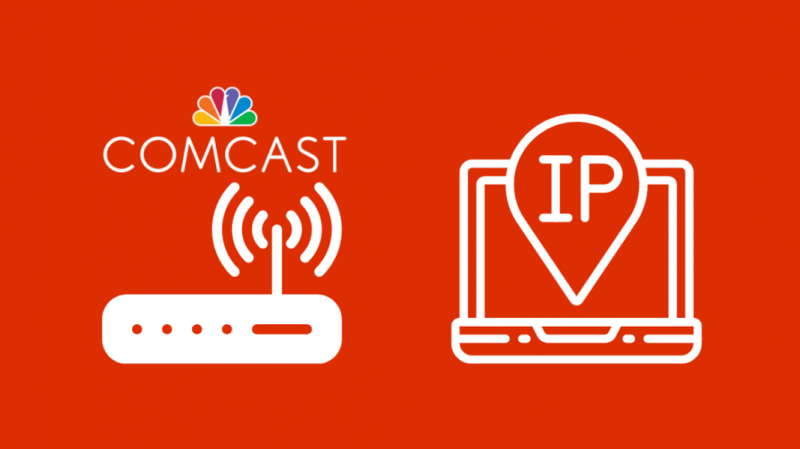
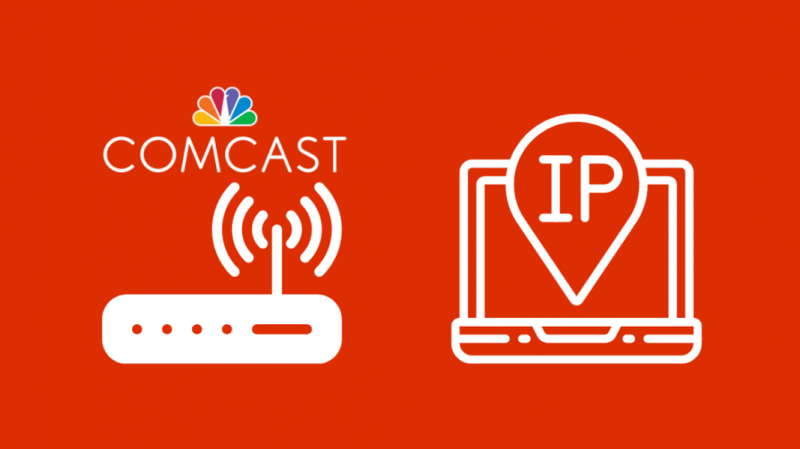
Както споменахме по-рано, шлюзът по подразбиране за Comcast обикновено е 10.0.0.1, но ако сте бизнес потребител, тогава вашият шлюз по подразбиране ще бъде 10.0.10.1.
Има обаче случаи, когато вашият рутер може да има различен шлюз по подразбиране.
За да разберете своя шлюз в Windows 10 или 11:
- Натиснете клавиша Windows + I. Това ще отвори вашата страница с настройки.
- Превъртете надолу до „Мрежа и интернет“.
- Изберете „Промяна на опциите на адаптера“ и щракнете двукратно върху вашата връзка от новия прозорец, за да видите състоянието.
- Изберете свойства и потърсете IPv4 адрес по подразбиране в изскачащия прозорец „Състояние“.
Запишете си този адрес по подразбиране, тъй като това е адресът за достъп до настройките на вашия рутер.
Опитайте други IP адреси
След като намерите адреса си по подразбиране, въведете го и вижте дали ви свързва с настройките на вашия рутер.
Ако не стане, опитайте някой от следните адреси, за да видите дали можете да се свържете към 10.0.0.2, 192.168.1.1, 192.168.0.1 или 192.168.1.254. Може да откриете, че 10.0.0.2 работи, докато 192.168.0.1 отказа да се свърже .
В обща ситуация шлюзът по подразбиране 10.0.0.1 трябва да работи, но адресът на шлюза ще бъде различен, ако използвате различен рутер от предоставения от Comcast.
Ако и горните адреси не работят, проверете марката на вашия рутер и потърсете шлюза по подразбиране.
Не можете да влезете в конзолата за администратор на рутера? Как да отстранявате неизправности
Ако можете да стигнете до страницата за вход за настройките на вашия рутер, но не сте сигурни за идентификационните данни за вход, опитайте да използвате някоя от следните комбинации.
| Потребителско име | Парола |
|---|---|
| администратор | администратор |
| първокурсник | Висока скорост |
| корен | корен |
| Cisco | Cisco |
| администратор | парола |
| администратор | – |
| – | администратор |
| администратор | парола |
Ако нито едно от тези идентификационни данни за вход не работи, може да се наложи да се свържете с отдела за поддръжка на клиенти, за да видите дали са направени промени в идентификационните данни по подразбиране.
Фабрично нулиране на вашия рутер
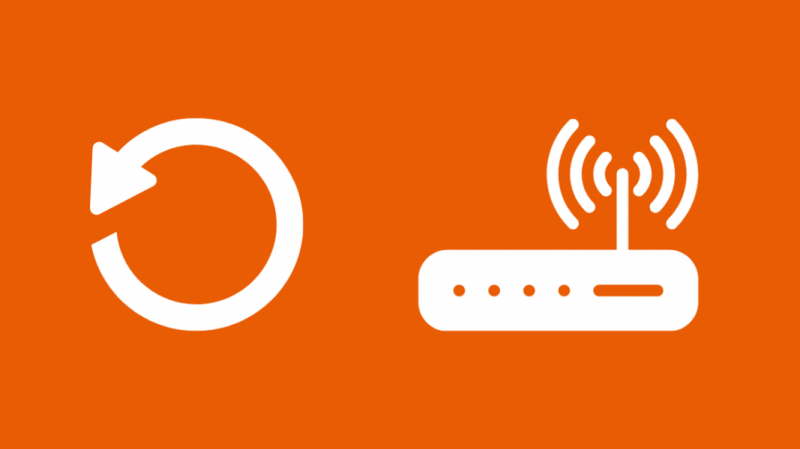
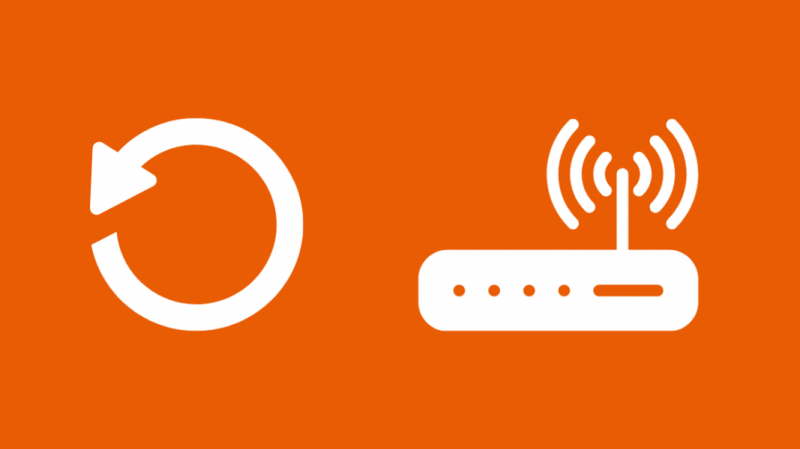
Ако всичко друго се провали, възстановяването на фабричните настройки на вашия рутер трябва да реши проблема.
Следвайте стъпките за нулиране на вашия рутер:
- Намерете бутона за нулиране в задната част на вашия рутер. Обикновено това е малка дупка с малко копче вътре.
- Ще ви трябва кламер или инструмент за изваждане на SIM, за да щракнете върху бутона за нулиране.
- Докато рутерът все още е включен, използвайте кламер или SIM инструмент, за да задържите бутона за нулиране за 15 до 20 секунди.
- Светлините на устройството трябва да започнат да мигат, за да показват, че нулирането е в ход.
След като нулирането завърши, рутерът ще започне да се инициализира отново. Моля, имайте предвид, че преконфигурирането и показването в списъка на вашата мрежа може да отнеме около 20 минути.
Последни мисли за това как Comcast 10.0.0.1 да работи отново
Повечето от стъпките по-горе трябва да ви помогнат да получите достъп до шлюза по подразбиране за вашия рутер, особено като се уверите, че имате правилния адрес на шлюза по подразбиране. Ако сте сменихте вашия модем Xfinity Comcast с ваш собствен , може да се наложи да получите достъп до административната конзола на вашия собствен рутер.
Comcast има ограничен достъп до шлюза по подразбиране в някои ситуации, тъй като очаква потребителите да имат достъп до тези настройки от приложението Comcast/Xfinity.
Ако нито едно от горните решения не работи за вас, тогава можете да се свържете Поддръжка на клиенти на Comcast за да коригирате проблема си.
Може също да се насладите на четене:
- Comcast Xfinity дроселира моя интернет: Как да предотвратя [2022]
- DNS сървърът не отговаря на Comcast Xfinity: Как да коригирам [2022]
- Comcast Xfinity No Ranging Response Received-T3 Timeout: Как да коригирам [2022]
- Comcast Xfinity Wi-Fi не работи, но кабелът е: Как да отстранявате неизправности [2022]
- Как да промените настройките на защитната стена на Comcast Xfinity Router [2022]
често задавани въпроси
Как да възстановя фабричните настройки на моя Comcast Gateway?
Влезте в акаунта си в Comcast и потърсете своя модем за шлюз Xfinity xFi и изберете нулиране. Завършването на процеса може да отнеме около 20 минути.
Какъв е шлюзът по подразбиране за Xfinity Wi-Fi?
За домашните потребители шлюзът по подразбиране е 10.0.0.1, докато бизнес потребителите имат достъп до настройките на рутера от 10.0.10.1.
Как да нулирам паролата си 10.0 0.1?
Посетете xfinity.com/парола и въведете данните си, за да нулирате лесно паролата си.
Как да получа достъп до настройките на своя шлюз?
Можете да получите достъп до настройките на шлюза си Comcast/Xfinity, като влезете в 10.0.0.1 с потребителско име „admin“ и парола „admin“.
